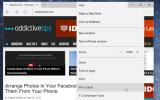BuddyBackup: Fontos adatok biztonsági mentése a barátok és a családi számítógépek számára
A fájlok és mappák biztonsági mentése nagyon fontos. Soha nem tudhatja, mikor ütközhet a merevlemez, vagy egy vírus megrongálhatja a fájlokat és mappákat. Ezenkívül bárki, akinek rosszindulatú szándéka van, törölheti a fájljait, ha hozzáférést kap a számítógépéhez. Akárhogy is van, ha valamelyik fájljában biztonsági másolatot szerez a fájlokról, akkor az életmentőnek bizonyul ilyen helyzetekben. Korábban már néhány nagyszerű alkalmazást lefedtünk az adatok helyről, távolról vagy felhőn történő biztonsági mentésére. Februárban Usman fedezte Egyszerű adatmentés, amely igény szerint készít biztonsági másolatot a biztonsági mentési műveletek gyors elvégzéséhez, valamint az ütemezett biztonsági mentési feladatokhoz és a biztonsági mentés utáni lehetőségekhez, míg néhány nappal ezelőtt a Waqák lefedettek AngryFile, egy Dropbox-szerű fájlmegosztó és biztonsági mentési segédprogram, amely lehetővé teszi a fontos fájlok tárolását a felhőn. Ma van egy újabb mentési alkalmazásunk, az úgynevezett BuddyBackup
amely lehetővé teszi, hogy ingyenesen biztonsági másolatot készítsen adatairól a barátai és a családja számítógépein. Ezáltal elkerülhető, hogy hatalmas összegeket fizetjen harmadik fél társaságainak az adatok biztonsági másolatának készítése érdekében. Bővebben a BuddyBackupról az ugrás után.A BuddyBackup folyamatosan figyeli a fájlokat, és amikor egy fájlt megváltoztatnak, akkor pillanatfelvételt készít az újabb fájlverzióról, és csak a módosítások kerülnek mentésre. Ezután a fájlok titkosítva vannak, ami azt jelenti, hogy senki más nem férhet hozzá a fájlokhoz, vagy nem tudja elolvasni azok tartalmát. A titkosítási folyamat befejezése után a BuddyBackup elküldi a fájlokat a barátainak az interneten keresztül. Ha nem állnak haverjuk online, az alkalmazás nyomon követi a változásokat, és később elküldi azokat barátainak.
A telepítés során új fiókot kell létrehoznia, ha még nem regisztrált a BuddyBackup szolgáltatással. Írja be a nevét, jelszavát és e-mail címét, majd kattintson a Tovább gombra.

Most válassza ki a biztonsági másolatot készítő mappákat és fájlokat, majd kattintson a Befejezés gombra.

Az alkalmazásnak négy lapja van, nevezetesen a Kezdőlap, a Biztonsági másolat kiválasztása, a Biztonsági mentés állapota és a Visszaállítás menü. A Kezdőlap információkat nyújt a biztonsági másolatban szereplő fájlokról, a felhasznált biztonsági mentési helyről, a megosztott helyről és a biztonsági másolatot igénylő mappákról.

Válassza az Opciók lehetőséget a biztonsági másolatban lévő mappák előtt, ha meg szeretné változtatni a mappaspecifikus beállításokat, például azt, hogy melyik haverót kell mentni, és hány biztonsági másolatot készíteni stb.

A Biztonsági másolat kiválasztása lapon kiválaszthatja a biztonsági mentéshez szükséges mappákat és fájlokat, míg a Biztonsági másolat állapota lapon láthatja, hogy mely fájlok / mappák vannak a biztonsági mentés állapotában. Piros azt jelenti, hogy a fájlnak / mappának nincs biztonsági másolatát, a zöld azt jelenti, hogy a fájlnak / mappának van egy biztonsági másolatot, míg a Zöld pluszjellal azt jelenti, hogy a fájl / mappa több helyről van mentve.

Az alkalmazás teljes használatát a termékoldalon ismertetjük. A BuddyBackup a Windows XP, Windows Vista, Windows 7 és Windows 8 32 bites és 64 bites verzióin egyaránt működik.
Töltse le a BuddyBackup alkalmazást
Keresés
Legutóbbi Hozzászólások
A kedvenc webhelyeket rögzítse a Windows 10 Start menüjéhez
Néhány nappal ezelőtt megismerkedtünk azzal, hogyan lehet rögzítse ...
FileInfo: Átfogó keresőmotor a fájlkiterjesztésekkel kapcsolatos információkért
Több ezer fájlkiterjesztés található különböző alkalmazásokhoz, ame...
Kezelje a globális és az alkalmazás bölcs egérmozdulatait a StrokesPlus segítségével
Amikor dolgozik, az idő az egyik legértékesebb áru, és minden, ami ...